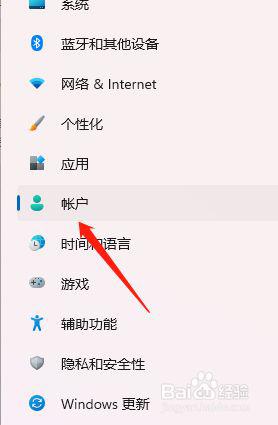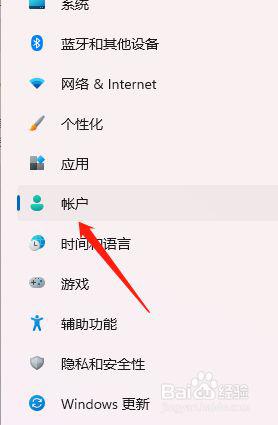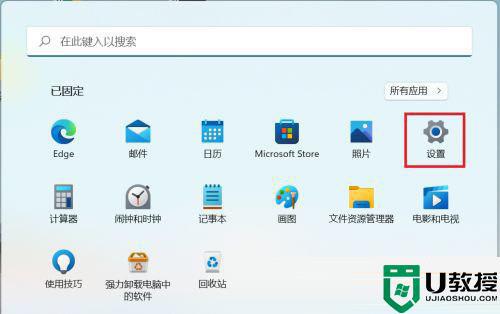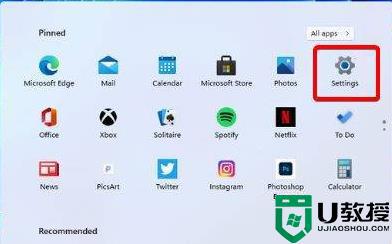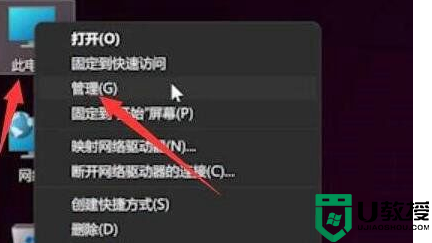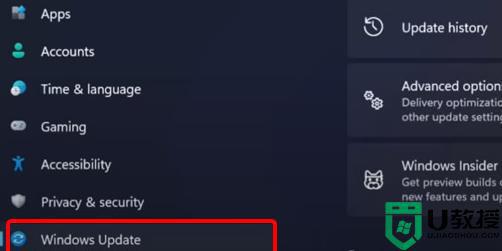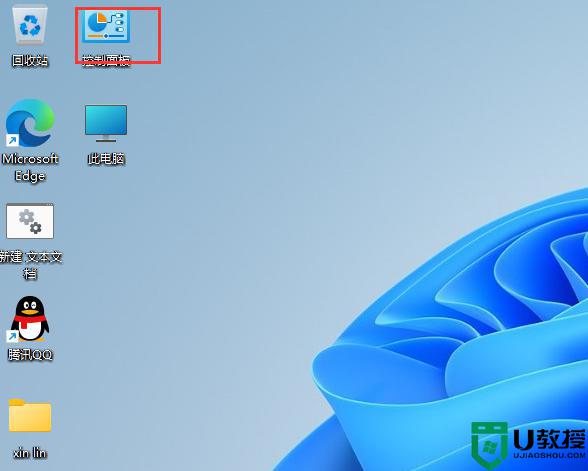win11指纹设置失败怎么办 win11指纹设置无效处理方法
时间:2022-01-29作者:xinxin
用户在电脑中安装的win11中文版系统,同样自带有指纹识别功能,能够帮助用户更好的对电脑中文件的保护,不过有些用户在进行win11电脑的指纹解锁设置时却遇到了设置无效的情况,这让许多用户很是不解,对此win11指纹设置失败怎么办呢?这里小编就来教大家win11指纹设置无效处理方法。
具体方法:
方法一:
1、首先打开任务栏的win图标并点击“设置”。
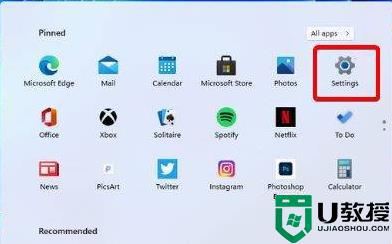
2、然后点击“windows更新”并选择“windows update”进行更新。
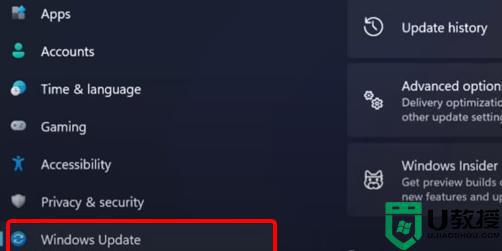
方法二:
1、再次打开任务栏下方的设置。
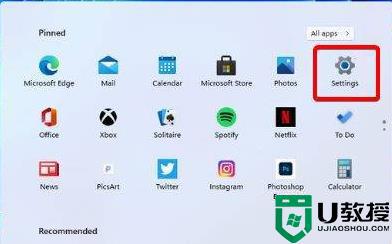
2、然后点击账户进入。
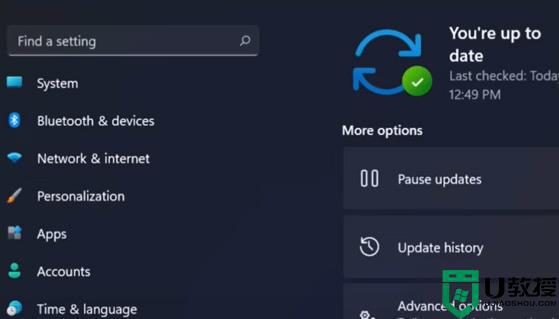
3、选择出现的“登录选项”。
4、查看设置另一个指纹的功能,点击“添加手指选项”。
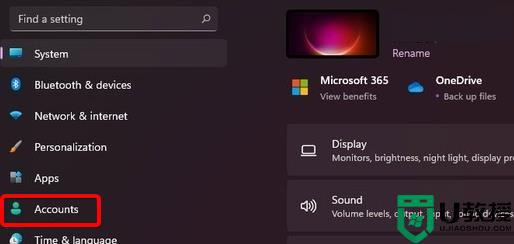
5、最后在尝试使用指纹功能。
关于win11指纹设置无效处理方法就简单介绍到这了,碰到同样情况的朋友们赶紧参照小编的方法来处理吧,希望能够对大家有所帮助。